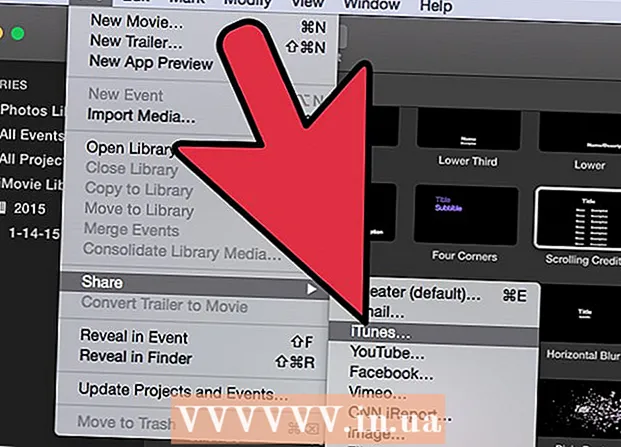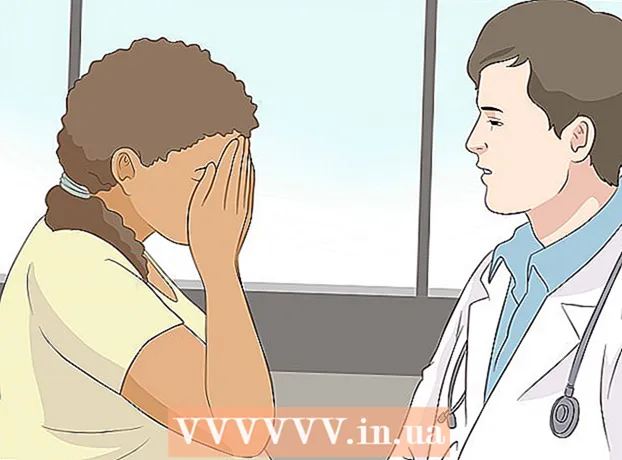Autor:
Florence Bailey
Dátum Stvorenia:
28 Pochod 2021
Dátum Aktualizácie:
1 V Júli 2024

Obsah
- Kroky
- Metóda 1 zo 4: iTunes
- Metóda 2 zo 4: Windows Media Player
- Metóda 3 zo 4: RealPlayer
- Metóda 4 zo 4: Winamp
- Tipy
Napaľovanie súborov MP3 na disk CD vám umožňuje počúvať obľúbené skladby prostredníctvom prehrávača diskov CD, čo je obzvlášť užitočné, ak nemáte prehrávač digitálnych médií alebo prehrávač MP3. Súbory MP3 je možné napáliť na disk v najpopulárnejších prehrávačoch hudby, vrátane iTunes, Windows Media Player, RealPlayer a Winamp.
Kroky
Metóda 1 zo 4: iTunes
 1 Spustite iTunes a kliknite na „Súbor“.
1 Spustite iTunes a kliknite na „Súbor“. 2 Kliknite na „Nový“ a vyberte „Zoznam skladieb“.
2 Kliknite na „Nový“ a vyberte „Zoznam skladieb“. 3 Zadajte názov zoznamu skladieb a potom presuňte skladby z knižnice iTunes do okna zoznamu skladieb vpravo. Na napaľovanie skladieb na disk CD musíte najskôr vytvoriť zoznam skladieb.
3 Zadajte názov zoznamu skladieb a potom presuňte skladby z knižnice iTunes do okna zoznamu skladieb vpravo. Na napaľovanie skladieb na disk CD musíte najskôr vytvoriť zoznam skladieb.  4 Vložte prázdny disk CD-R do jednotky počítača.
4 Vložte prázdny disk CD-R do jednotky počítača. 5 Vyberte svoj zoznam skladieb a kliknite na položku Súbor.
5 Vyberte svoj zoznam skladieb a kliknite na položku Súbor. 6 Vyberte „Napáliť zoznam skladieb na disk“ a podľa formátu disku vyberte „Audio CD“ alebo „MP3 CD“.
6 Vyberte „Napáliť zoznam skladieb na disk“ a podľa formátu disku vyberte „Audio CD“ alebo „MP3 CD“. 7 Kliknite na „Napáliť“. Tento proces bude trvať niekoľko minút, potom vás iTunes upozorní, že nahrávanie je dokončené. Ak je zoznam skladieb príliš veľký na napálenie na disk, iTunes vás vyzve, aby ste na dokončenie procesu napaľovania vložili ďalší disk.
7 Kliknite na „Napáliť“. Tento proces bude trvať niekoľko minút, potom vás iTunes upozorní, že nahrávanie je dokončené. Ak je zoznam skladieb príliš veľký na napálenie na disk, iTunes vás vyzve, aby ste na dokončenie procesu napaľovania vložili ďalší disk.
Metóda 2 zo 4: Windows Media Player
 1 Spustite program Windows Media Player a prejdite na kartu Nahrávanie.
1 Spustite program Windows Media Player a prejdite na kartu Nahrávanie. 2 Presuňte skladby a zoznamy skladieb do zoznamu nahrávok vpravo. Skladby je potrebné pridať do napaľovacieho zoznamu v poradí, v akom ich chcete napáliť na disk CD.
2 Presuňte skladby a zoznamy skladieb do zoznamu nahrávok vpravo. Skladby je potrebné pridať do napaľovacieho zoznamu v poradí, v akom ich chcete napáliť na disk CD.  3 Vložte prázdny disk CD-R do jednotky počítača.
3 Vložte prázdny disk CD-R do jednotky počítača. 4 Kliknite na rozbaľovaciu ponuku v pravom hornom rohu okna.
4 Kliknite na rozbaľovaciu ponuku v pravom hornom rohu okna. 5 Vyberte „Audio CD“ a kliknite na „Spustiť napaľovanie“. Tento proces bude trvať niekoľko minút, potom prehrávač vysunie disk CD z počítača.
5 Vyberte „Audio CD“ a kliknite na „Spustiť napaľovanie“. Tento proces bude trvať niekoľko minút, potom prehrávač vysunie disk CD z počítača.
Metóda 3 zo 4: RealPlayer
 1 Spustite RealPlayer a prejdite na kartu Burn.
1 Spustite RealPlayer a prejdite na kartu Burn. 2 Vyberte položku „Audio CD Burner“ a potom vložte prázdny disk CD-R do jednotky počítača.
2 Vyberte položku „Audio CD Burner“ a potom vložte prázdny disk CD-R do jednotky počítača. 3 V hornej časti prehrávača RealPlayer kliknite na „Napáliť“.
3 V hornej časti prehrávača RealPlayer kliknite na „Napáliť“. 4 Kliknite na položku „Vybrať typ disku CD“ v časti „Úlohy“ na pravom bočnom paneli.
4 Kliknite na položku „Vybrať typ disku CD“ v časti „Úlohy“ na pravom bočnom paneli. 5 Vyberte „Audio CD“ alebo „MP3 CD“ a potom kliknite na „OK“.
5 Vyberte „Audio CD“ alebo „MP3 CD“ a potom kliknite na „OK“. 6 Kliknite na „Pridať skladby z mojej knižnice“ a potom vyberte „Všetka hudba“.
6 Kliknite na „Pridať skladby z mojej knižnice“ a potom vyberte „Všetka hudba“. 7 Presuňte skladby vľavo do zoznamu nahrávok vpravo. Program RealPlayer vás pri presúvaní skladieb do zoznamu nahrávok upozorní na to, koľko miesta na disku zostáva.
7 Presuňte skladby vľavo do zoznamu nahrávok vpravo. Program RealPlayer vás pri presúvaní skladieb do zoznamu nahrávok upozorní na to, koľko miesta na disku zostáva.  8 Kliknite na „Napáliť si disk CD“. Tento proces bude trvať niekoľko minút, potom vás program informuje, že disk bol úspešne napálený.
8 Kliknite na „Napáliť si disk CD“. Tento proces bude trvať niekoľko minút, potom vás program informuje, že disk bol úspešne napálený.
Metóda 4 zo 4: Winamp
 1 Spustite program Winamp a do jednotky počítača vložte prázdny disk CD-R.
1 Spustite program Winamp a do jednotky počítača vložte prázdny disk CD-R. 2 Otvorte ponuku Zobraziť a vyberte položku Knižnica.
2 Otvorte ponuku Zobraziť a vyberte položku Knižnica. 3 Vyberte prázdny disk zo zoznamu v sekcii Knižnica a potom kliknite na položku Pridať v spodnej časti okna Winamp.
3 Vyberte prázdny disk zo zoznamu v sekcii Knižnica a potom kliknite na položku Pridať v spodnej časti okna Winamp. 4 Vyberte zoznam skladieb, ktorý chcete napáliť, alebo kliknite na „Súbory“ alebo „Priečinky“ a vyhľadajte hudbu.
4 Vyberte zoznam skladieb, ktorý chcete napáliť, alebo kliknite na „Súbory“ alebo „Priečinky“ a vyhľadajte hudbu. 5 Vyberte skladby, ktoré chcete napáliť na disk CD, a kliknite na tlačidlo OK.
5 Vyberte skladby, ktoré chcete napáliť na disk CD, a kliknite na tlačidlo OK. 6 Kliknite na „Napáliť“ v spodnej časti Winampu a začiarknite políčko vedľa „Skontrolovať zaznamenané súbory a priečinky“.
6 Kliknite na „Napáliť“ v spodnej časti Winampu a začiarknite políčko vedľa „Skontrolovať zaznamenané súbory a priečinky“. 7 V dialógovom okne „Burn“ kliknite na „Burn“. Tento proces bude trvať niekoľko minút, potom vás Winamp upozorní na úspešné napálenie disku CD.
7 V dialógovom okne „Burn“ kliknite na „Burn“. Tento proces bude trvať niekoľko minút, potom vás Winamp upozorní na úspešné napálenie disku CD.
Tipy
- Ak chcete napáliť stovky skladieb na disk namiesto štandardných 20, pri výbere formátu zvoľte „MP3 CD“. Súbory MP3 sú komprimované efektívnejšie než ostatné typy súborov, čo umožňuje zaznamenanie stoviek stôp na jeden disk.